13 modi per risolvere il problema della fotocamera di WhatsApp – TechCult
Varie / / April 25, 2023
WhatsApp è un'applicazione software di messaggistica internazionale disponibile gratuitamente. Consente la messaggistica istantanea, le chiamate vocali e le videochiamate. Ma potresti aver notato che la fotocamera di WhatsApp diventava sfocata durante una videochiamata. Qui scoprirai come risolvere il problema con la fotocamera di WhatsApp ingrandita e sfocata.

Sommario
Come risolvere il problema della fotocamera di WhatsApp
Persone in tutto il mondo utilizzano questa piattaforma social. Utilizzando la rete dati o il Wi-Fi puoi accedere a WhatsApp. Hai l'opzione di condivisione disponibile in WhatsApp attraverso la quale puoi condividere documenti, immagini, video, posizioni live, posizioni correnti, audio e contatti. Possiamo anche effettuare pagamenti tramite WhatsApp e generare un sondaggio. Durante la condivisione di immagini o video, possiamo condividerli dalla nostra galleria del telefono o scattare una foto dal vivo utilizzando la fotocamera di WhatsApp. A volte potresti aver riscontrato un problema con la fotocamera di WhatsApp.
Risposta rapida
Puoi aggiornare la tua app WhatsApp all'ultima versione per evitare bug temporanei o anomalie come la sfocatura della fotocamera di WhatsApp e altro ancora.
Perché la mia fotocamera di WhatsApp è sfocata?
Se utilizzi Android, potresti aver notato che le immagini scattate dalla fotocamera di WhatsApp Messenger sono di bassa qualità. Hai mai osservato la fotocamera di WhatsApp sfocata? Ecco le ragioni fondamentali per questo.
- Nel caso di Android ogni applicazione ha la propria fotocamera che potrebbe essere di qualità inferiore rispetto alla fotocamera del tuo dispositivo. Per questo motivo, l'immagine scattata utilizzando le fotocamere di WhatsApp è sfocata. Per evitare il problema della fotocamera in Android puoi scegliere manualmente la fotocamera del tuo telefono.
- WhatsApp preferisce inviare immagini e video scaricabili. Per questo, si comprime quando usi la fotocamera di WhatsApp e quindi la chiarezza si riduce. Questi sono i motivi alla base della sfocatura della fotocamera di WhatsApp.
WhatsApp ha fornito molti aggiornamenti finora. Durante il processo, ha introdotto la fotocamera integrata per scattare foto e condividere contenuti multimediali senza uscire dalla pagina di WhatsApp. Ma durante il rilascio della sua versione beta si è verificato un bug associato alla fotocamera e, sfortunatamente, si è diffuso anche alle versioni normali. Di conseguenza, gli utenti devono affrontare problemi con lo zoom della fotocamera. Cerchiamo di risolvere il problema con la fotocamera di WhatsApp ingrandita. Ecco i metodi per risolvere il problema della fotocamera di WhatsApp.
Metodo 1: riavvia il PC
Prima di procedere con qualsiasi metodo di risoluzione dei problemi, è sempre bene riavviare il dispositivo.
1. Premi a lungo il pulsante di accensione del tuo cellulare.
2. Rubinetto Ricomincia.
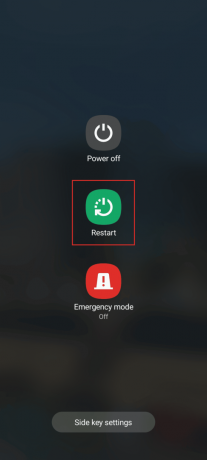
Metodo 2: aggiorna WhatsApp
Come messenger internazionale, WhatsApp potrebbe aver risolto il problema. Potresti essere rimasto indietro. Devi aggiornare il messenger di WhatsApp per verificare se il problema è stato risolto. Non solo nel caso di WhatsApp, infatti per ogni applicazione se stai riscontrando un problema con una qualsiasi delle sue funzionalità, la prima cosa che devi fare è controllare l'aggiornamento. Nell'ultima versione, molto probabilmente, potrebbe aver risolto il problema della fotocamera di WhatsApp. Facci capire come aggiornare WhatsApp leggendo la nostra guida.

Leggi anche:Come modificare le impostazioni della fotocamera di WhatsApp
Metodo 3: cancella la cache di WhatsApp
Ogni app raccoglie della cache in background per eseguire le attività. E così WhatsApp. Un'enorme raccolta di cache porterà a errori nell'applicazione. WhatsApp ha anche affrontato lo zoom della fotocamera e errori di download non riusciti a causa della cache illimitata memorizzata. È necessario svuotare regolarmente la cache per evitare malfunzionamenti dell'applicazione. Leggi la nostra guida a cancellare la cache su Android.

Metodo 4: riavvia WhatsApp
Se riscontri un malfunzionamento di qualsiasi app, è un buon modo per risolverlo forzando l'arresto dell'app. Anche qui puoi forzare l'arresto di WhatsApp Messenger per correggere il problema con lo zoom della fotocamera. Puoi eseguire questa azione in questo modo.
1. Tocco lungo Whatsapp messenger.
2. Clicca il informazioni simbolo lì per andare alla pagina delle informazioni sull'app.
3. Nella pagina delle informazioni sull'app, tocca Arresto forzato in fondo.
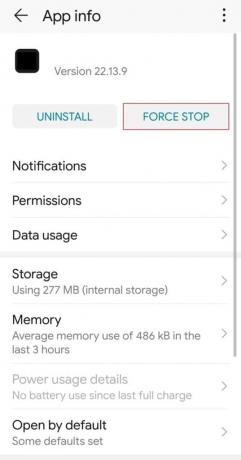
4. Quindi, avvia WhatsApp Ancora.
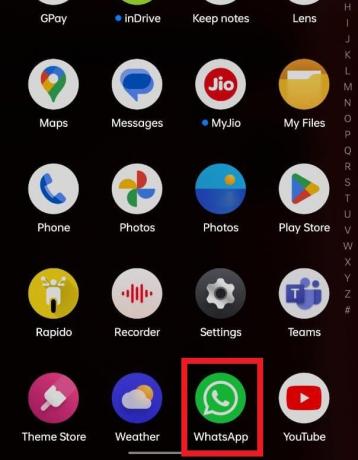
Metodo 5: Cancella spazio di archiviazione
Il problema con lo zoom della fotocamera di WhatsApp potrebbe essere stato sollevato a causa di spazio di archiviazione insufficiente. Quindi, devi assicurarti che il tuo dispositivo abbia abbastanza spazio di archiviazione. Prova a eliminare i file indesiderati per liberare la memoria del dispositivo.
1. Vai a Gestore file applicazione.
2. Scheda simbolo della cartella in cima. Ora puoi vedere quanto spazio di archiviazione totale è stato utilizzato.
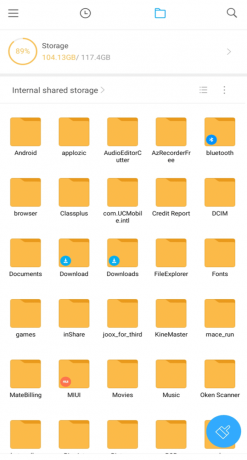
3. Se lo spazio di archiviazione è pieno, prova a rimuovere i file indesiderati. Segui la nostra guida a correggere l'errore di archiviazione disponibile insufficiente su Android.

Leggi anche:Risolto il problema con il download di immagini e contenuti multimediali di WhatsApp
Metodo 6: utilizzare l'app Fotocamera
Dato che ti trovi di fronte alla fotocamera ingrandita del problema WhatsApp con la fotocamera integrata, puoi optare per l'applicazione della fotocamera disponibile sul tuo dispositivo. Puoi scattare foto o girare video utilizzando la fotocamera del tuo dispositivo e quindi allegarli da WhatsApp per inviarli o impostarli come stato di WhatsApp.
Metodo 7: reinstalla WhatsApp
Per utilizzare questo metodo, prima di tutto devi eseguire il backup della chat in modo da non dover perdere i tuoi preziosi dati. Dopodiché segui i passaggi.
Nota: Per eseguire il backup e ripristinare i dati di WhatsApp, segui la nostra guida su Come trasferire le vecchie chat di WhatsApp sul tuo nuovo telefono. Se hai eseguito il backup dei dati, segui i passaggi indicati di seguito per reinstallare WhatsApp.
1. Aprire Google Play Store e cercare WhatsApp.
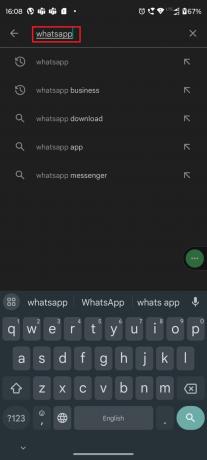
2. Tocca WhatsAppMessaggero.

3. Tocca Disinstalla.
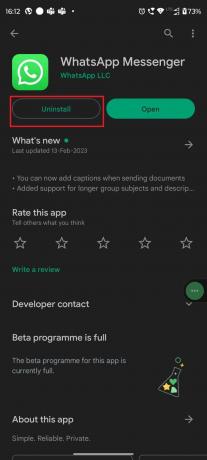
4. Ora, di nuovo cerca WhatsApp SU Play Store e tocca Installare.

5. Dopo che l'app è stata installata, tocca Aprire.

6. Infine, ripristina i tuoi dati (se vuoi farlo)
Questi sono i metodi per risolvere il problema con lo zoom della fotocamera di WhatsApp. Ognuno di loro risolverà sicuramente il tuo problema. Se osservi qualcuno dei tuoi amici di fronte alla fotocamera ingrandita del problema WhatsApp, aiutali suggerendo i metodi di cui sopra.
Perché il mio video di WhatsApp è sfocato?
Questo articolo ti guiderà al meglio sul perché il mio video di WhatsApp è sfocato.
- Il video è stato eliminato sul dispositivo locale
- Scarsa connettività Internet
- La capacità di archiviazione supera
- Angolazione della telecamera errata
- Luce bassa
- Problema con l'obiettivo della fotocamera sul dispositivo
Ora puoi rispondere perché il mio video di WhatsApp è sfocato.
Leggi anche:WhatsApp al lavoro sui messaggi appuntati all'interno della chat
Come riparare la videochiamata sfocata di WhatsApp
La maggior parte delle volte i video sfocati durante una videochiamata di WhatsApp sono dovuti a una connessione scadente. Devi aggiustarlo per evitare videochiamate sfocate. Oltre a questo, ecco alcuni suggerimenti per la risoluzione dei problemi.
Metodo 1: pulire l'obiettivo della fotocamera
La prima cosa che devi controllare ogni volta che ti imbatti in una videochiamata sfocata è pulire l'obiettivo della fotocamera del tuo dispositivo. Le macchie sull'obiettivo provocano un video sfocato.
Metodo 2: illuminazione sufficiente
Assicurati che tu e il tuo compagno vi troviate nell'area in cui l'illuminazione è sufficiente. Se è buio, la fotocamera non rileverà i volti e risulterà in immagini sfocate.
Metodo 3: verifica dello spazio di archiviazione
Lo spazio di archiviazione in esaurimento sarà il motivo della videochiamata sfocata di WhatsApp. Continua a pulire la cache e aumenta lo spazio di archiviazione del tuo dispositivo.
Metodo 4: sospendi i download
Se durante una videochiamata sul dispositivo vengono eseguiti download, il video risulterà di bassa qualità. Per evitare questo, metti in pausa tutti i download durante una chiamata.
Metodo 5: abilita i dati in background
Ci sono alcune app nascoste eseguite in background. È necessario forzare l'arresto per risparmiare spazio di archiviazione. E quindi per effettuare una videochiamata WhatsApp di ottima qualità. In questo modo puoi forzare l'arresto delle app in esecuzione in background.
1. Vai al Impostazioni app come hai fatto prima.

2. Ora tocca App.

3. Quindi, tocca Gestisci le app seguito da WhatsApp come mostrato.
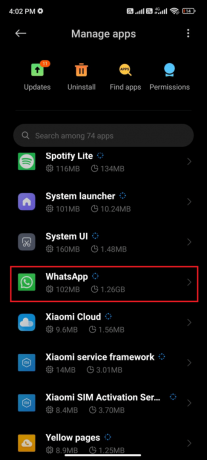
4. Quindi, tocca Utilizzo limitato dei dati.

5. Ora, assicurati di aver selezionato Wifi E Dati mobili (SIM 1) E Dati mobili (SIM 2) se applicabile. Quindi tocca OK.

Questi sono i modi per correggere la videochiamata sfocata di WhatsApp. Se stai affrontando lo stesso cosa stai aspettando? Vai avanti e prova questi metodi. Lo risolverai sicuramente da solo.
Leggi anche:WhatsApp lancia la chat audio per gli utenti Android
Metodo 6: contatta l'assistenza di WhatsApp
Se hai provato tutti i metodi di cui sopra e stai ancora affrontando il problema con la fotocamera di WhatsApp, puoi avvicinarti Supporto Whatsapp. È l'ultima risorsa per risolvere il tuo problema. In questo modo puoi contattare il team di supporto di WhatsApp.
1. Aprire Whatsapp messenger.
2. Rubinetto tre punti nell'angolo in alto a destra.
3. Vai a Impostazioni.

4. Rubinetto Aiuto.
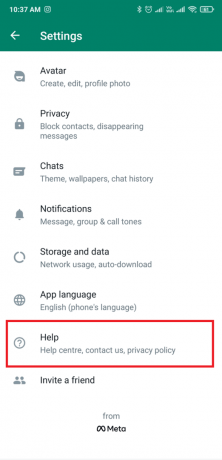
5. Rubinetto Centro assistenza e puoi scrivere il tuo problema nella casella di ricerca o cercare tra le domande frequenti lì. Puoi trovare il modo per risolverlo.
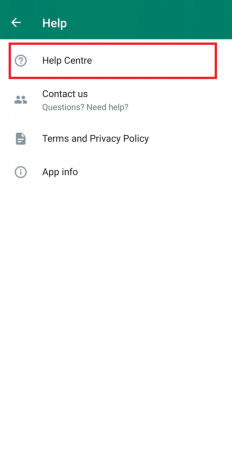
Consigliato:
- Le 21 migliori Smart TV per l'app Spectrum
- Le foto di Walgreens sono rimborsabili?
- Come eliminare le foto su WhatsApp
- 7 modi per correggere gli adesivi di WhatsApp non visualizzati
Ci auguriamo che questo documento possa guidarti al meglio per la risoluzione dei problemi Problema fotocamera WhatsApp. Se hai domande o suggerimenti, sentiti libero di lasciarli cadere nella sezione commenti qui sotto. Ora non devi chiedere aiuto a nessun altro per risolvere il problema con la fotocamera ingrandita di WhatsApp.
Elon è uno scrittore di tecnologia presso TechCult. Scrive guide pratiche da circa 6 anni e ha trattato molti argomenti. Ama trattare argomenti relativi a Windows, Android e gli ultimi trucchi e suggerimenti.



